티스토리 뷰

HowTo - Chrome Outlook 확장 프로그램 설치 후 이메일 알림 받는 방법
Google Chrome 웹 스토어를 통해 Microsoft Outlook 확장 프로그램을 설치하면 탭을 전환하지 않고도 모든 종류의 Outlook 기능을 사용할 수 있으며, 인터넷 사용 중 새로운 이메일이 도착하면 알림을 받을 수 있습니다.
Microsoft Outlook 확장 프로그램을 사용하면 사용자가 이메일에 빠르게 접근할 수 있을뿐만 아니라 캘린터와 작업 및 연락처에 바로 액세스 할 수 있습니다. 재택 근무 중 개인용 PC에 Outlook 설치 및 계정 설정을 하지 않더라도 업무 관련 이메일을 읽고 쓰고 또 보낼 수 있어 생산성을 높일 수 있습니다.
Outlook 확장 프로그램으로 브라우저에서 바로 이메일 사용하기
Outlook 확장 프로그램을 사용하면 기본적으로 Outlook 사용자가 새 창을 열지 않고도 모든 탭에서 받은 편지함에 액세스 할 수 있습니다. 또한 이메일을 작성하는 동안 웹 페이지의 정보를 참조하여 내용을 입력할 수도 있습니다. 이러한 기능에 대해 관심이 있는 경우 다음과 같이 Chrome 웹 스토어를 통해 Microsoft Outlook 확장 프로그램을 설치하고 사용할 수 있습니다.

Chrome 웹 스토어에서 "Microsoft Outlook" 검색 후 검색 결과에서 Microsoft Outlook을 선택합니다. 또는 바로 가기 링크를 클릭하여 해당 확장 프로그램 페이지로 바로 이동합니다.

Microsoft Outlook 상세 페이지에서 [Chrome에 추가] 버튼을 클릭합니다.

Microsoft Outlook 확장 프로그램이 설치되고 크롬 도구 모음에 아이콘이 추가됩니다.

확장 프로그램 도구 모음 목록에서 "Microsoft Outlook"을 클릭합니다.

최초 실행 시 "사용자 계정 로그인" 창이 표시되고, 개인 또는 회사 이메일 계정을 입력한 뒤 [다음] 버튼을 클릭합니다.

입력한 계정의 암호를 입력한 다음 [로그인] 버튼을 클릭합니다.

Microsoft Authenticator 앱을 사용하고 있다면 스마트폰의 앱을 열고 로그인 요청을 승인합니다. 만약 앱을 사용하지 않는다면 "지금은 Microsoft Authenticator 앱을 사용할 수 없습니다." 링크를 클릭합니다.

ID 확인 화면에서 "+XX XXXXXXXXXXX에 문자 메시지"를 선택하면, 인증 코드를 문자로 받을 수 있습니다. 다만 해당 계정에 등록된 본인 명의 휴대폰으로 받을 수 있습니다.
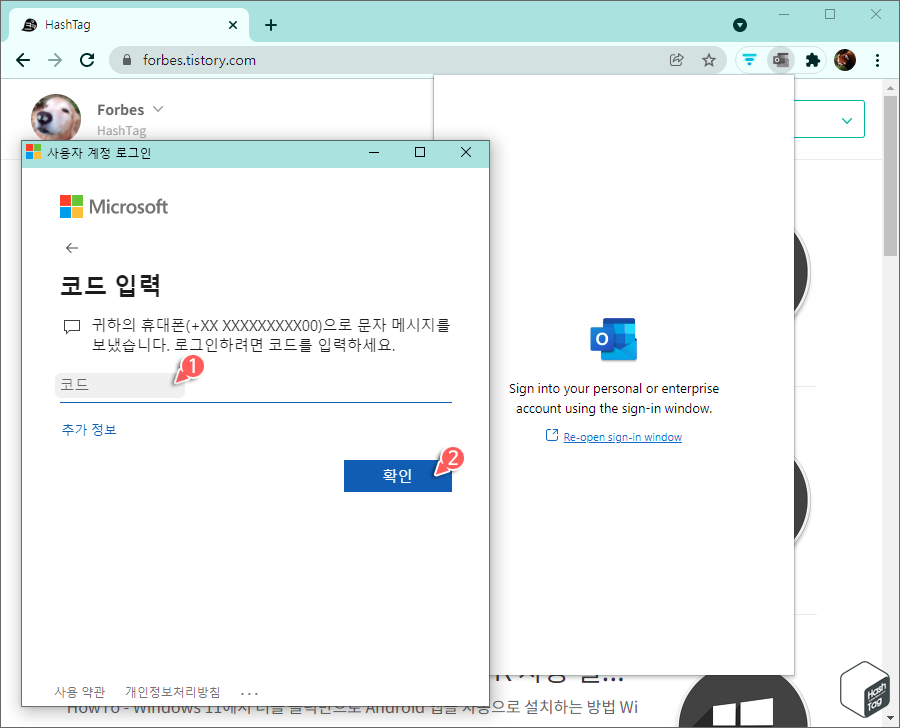
휴대폰 SMS로 받은 인증 코드를 입력한 다음 [확인] 버튼을 클릭합니다.
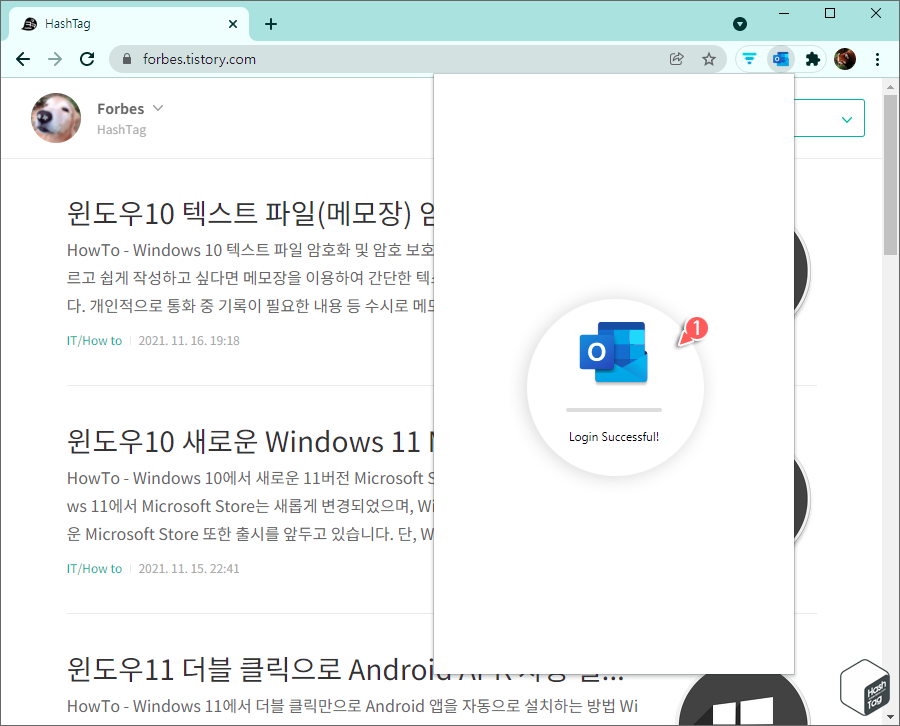
"Login Sucessful!" 메시지가 표시되면 로그인이 완료됩니다.
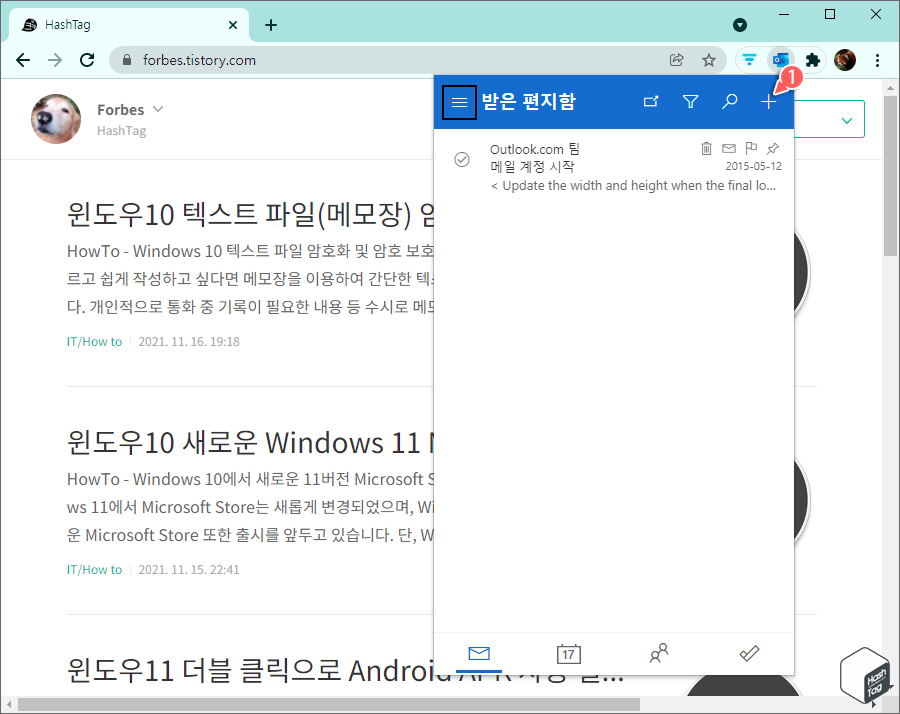
이제 Outlook 확장 프로그램을 통해 사용자에게 이메일, 연락처, 작업, 일정 등을 빠르게 관리할 수 있는 기능을 사용할 수 있습니다. 재택 근무 중이거나 이미 사무실에서 업무용 PC를 사용하건 관계 없이 새로운 확장 프로그램을 사용하여 다른 탭이나 앱으로 전환하지 않고도 관련 작업을 수행할 수 있습니다.
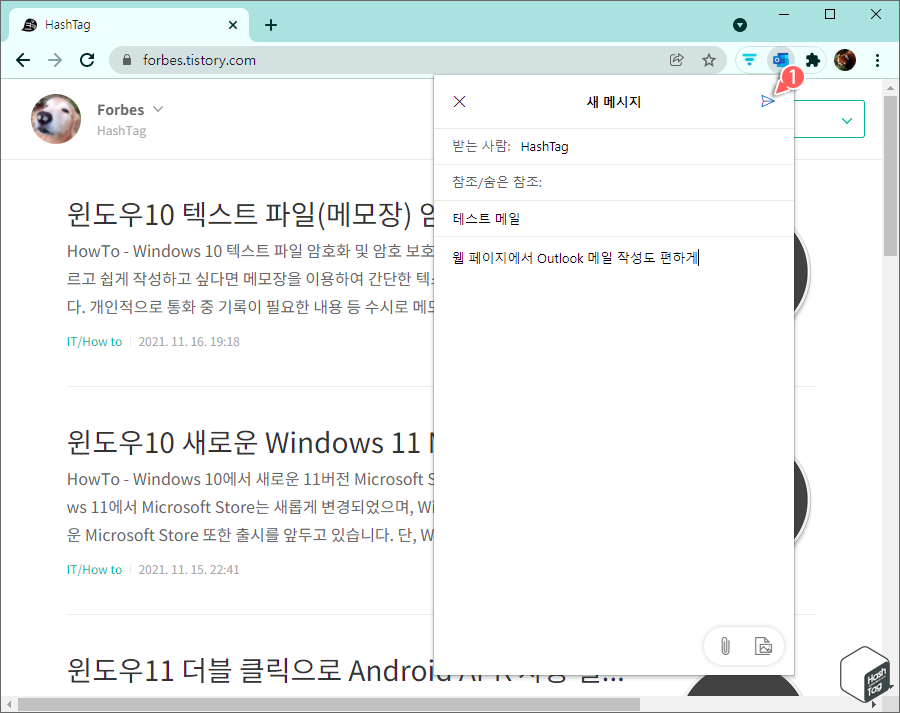
물론 웹 사이트를 이용하며 이미 메일 앱이나 Outlook.com을 열 수 있지만 다른 옵션이 있다는 것은 사용자에게 선택할 수 있는 다양한 기회를 제공해줍니다. 이메일 알림을 크롬 브라우저에서 받을 수 있으며, 이메일을 빠르게 확인하거나 다른 사람이 보낸 링크를 가져올 수 있는 등 다른 앱이나 웹 사이트를 이용하는 것보다 작업 과정이 단순해집니다.
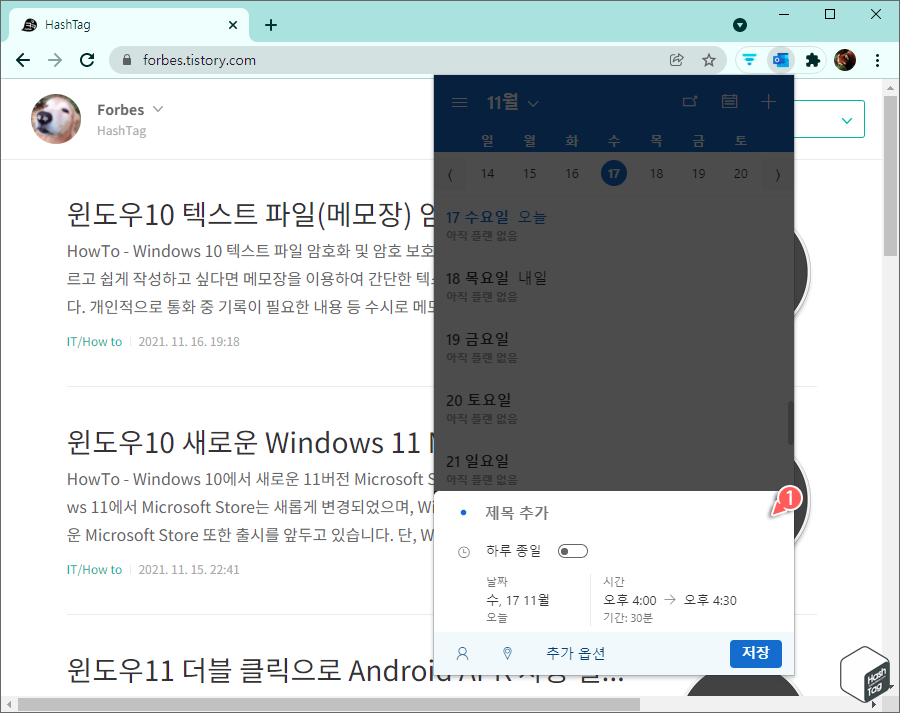
Microsoft Outlook 앱에서 작성한 일정을 확인하거나 새로운 일정을 확장 프로그램을 통해 추가할 수도 있습니다.
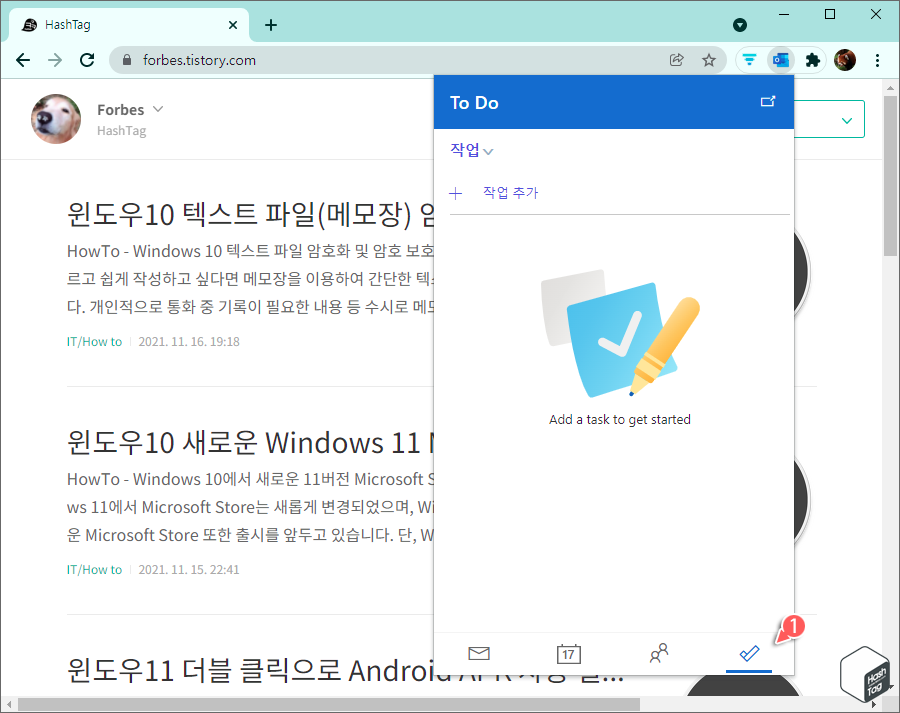
또한 재택 근무 중 Outlook 앱을 사용하지 않아도 어디서나 크롬 브라우저 확장 프로그램을 통해 간편히 하단의 메뉴를 통해 연락처를 보거나, 작업(To Do) 기능을 사용할 수 있는 등 데스크톱 버전의 Outlook 앱으로 할 수 있었던 거의 모든 작업을 수행할 수 있습니다.
'IT > How to' 카테고리의 다른 글
| 크롬 새 탭 페이지에서 Google 포토 추억 표시하는 방법 (0) | 2021.11.24 |
|---|---|
| 윈도우11 메모리 불량 테스트, RAM 문제 진단하기 (0) | 2021.11.22 |
| 크롬 이동식 드라이브 설치 후 공용 PC에서 사용하는 방법 (0) | 2021.11.21 |
| 윈도우11 숨겨진 Administrator 관리자 계정 활성화하는 방법 (7) | 2021.11.19 |
| 윈도우10 텍스트 파일(메모장) 암호화 및 암호로 보호하기 (0) | 2021.11.16 |
| 윈도우10 새로운 Windows 11 Microsoft Store 설치하는 방법 (0) | 2021.11.15 |
| 윈도우11 더블 클릭으로 Android APK 자동 설치 방법 (1) | 2021.11.14 |
| 윈도우11 Widows Defender 열리지 않는 문제 해결 방법 (86) | 2021.11.09 |
